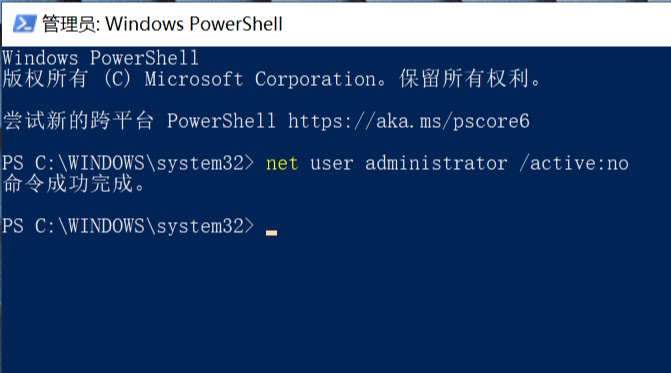Win10家庭版如何隐藏Administrator内置管理员帐户
公司同事的笔记本电脑,他自己购买的win10家庭版,今天上午让我帮安装个软件,结果他忘记密码了,因为有急事,也就没试,他先走了,所以就让我先清除密码试试,我用登录PE系统,进入PE系统后,我把默认的超级管理员和他自己新建用户的密码都设置为空。重起后,他的账号还是提示要示输入密码,也就是他这个账号清除密码没有成功,但默认的administrator用户直接就可以进系统 ,安装完软件后,有事就没管它了,下午同事回来,试密码,成功了,可以登录了,但在登录窗口会显示administrator这个账户,所以就想着把这个账户隐藏起来,打开计算机管理,发现竟然没有本地用户和组,也没有组策略。只能网上搜索解决了,首先试的方法是修改注册表,经操作,没有成功。又搜索到用WINDOWS命令来隐藏管理员账户的方法,操作后,成功。下面把解决方法记录一下。
注意事项:
在此操作前,一定要确保系统中已经有另外一个管理员权限的账户!!!否则会出现什么奇怪的问题我也不知道!
在操作前需要先退出Administrator帐户(就是要注销掉),使用其他管理员帐户登录。如果不太理解,那先重启电脑,选择其他有管理员权限的账户。
下面开始讲下具体步骤,首先找到桌面左下角WIN10图标(也就是开始菜单按钮),右键打开菜单,选择命令提示符(管理员),或者Windows PowerShell(管理员):
输入:
net user administrator /active:no命令执行成功后,建议重启电脑,你就会发现内置管理员帐户已经隐藏了,再也无法切换过去,如果有需要想要再开启也很简单,上面的步骤中,只要把CMD的隐藏命令改成这样:
net user administrator /active:yes其实就是no改成yes,命令执行后就可以重新启用Administrator帐户了。
声明:
1.本站主要是为了记录工作、学习中遇到的问题,可能由于本人技术有限,内容难免有纰漏,一切内容仅供参考。
2.本站部分内容来源互联网,如果有图片或者内容侵犯您的权益请联系我们删除!
3.本站所有原创作品,包括文字、资料、图片、网页格式,转载时请标注作者与来源。
1.本站主要是为了记录工作、学习中遇到的问题,可能由于本人技术有限,内容难免有纰漏,一切内容仅供参考。
2.本站部分内容来源互联网,如果有图片或者内容侵犯您的权益请联系我们删除!
3.本站所有原创作品,包括文字、资料、图片、网页格式,转载时请标注作者与来源。
THE END